สำหรับ
ระบบปฏิบัติการ iOS
ขั้นตอนที่ 1 : กดที่ไอคอน Settings เพื่อเข้าสู่หน้าการตั้งค่าต่าง ๆ บน iPhone / iPad

ขั้นตอนที่ 2 : กดเปิด Wi-Fi จากนั้นเลือกชื่อ WiFi Access Point ชื่อ @RBRU_Dot1x เมื่อเลือกได้แล้วให้กด
ที่ชื่อ Wifi ที่ต้องการ เพื่อทำการตั้งค่าการเชื่อมต่อ
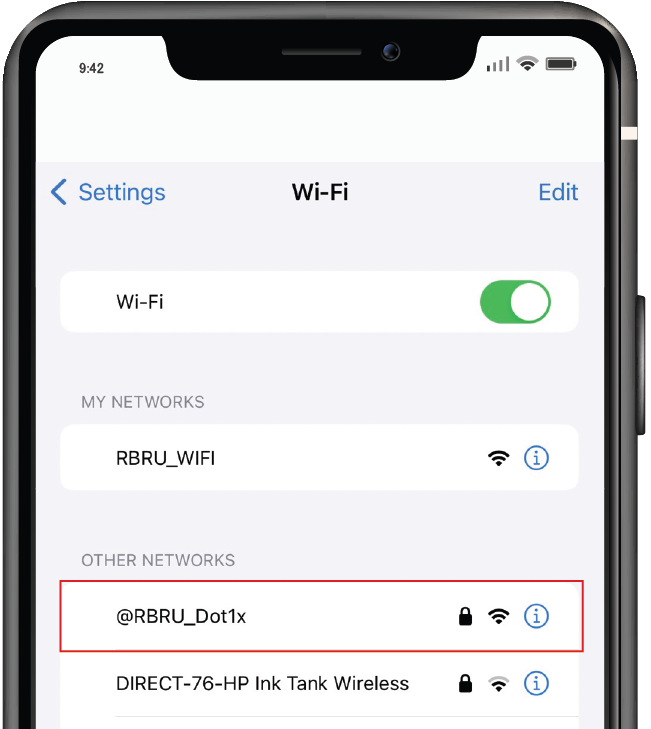
ขั้นตอนที่ 3 : เลือกปิดที่เมนู " ที่อยู่ WI-FI แบบส่วนตัว "
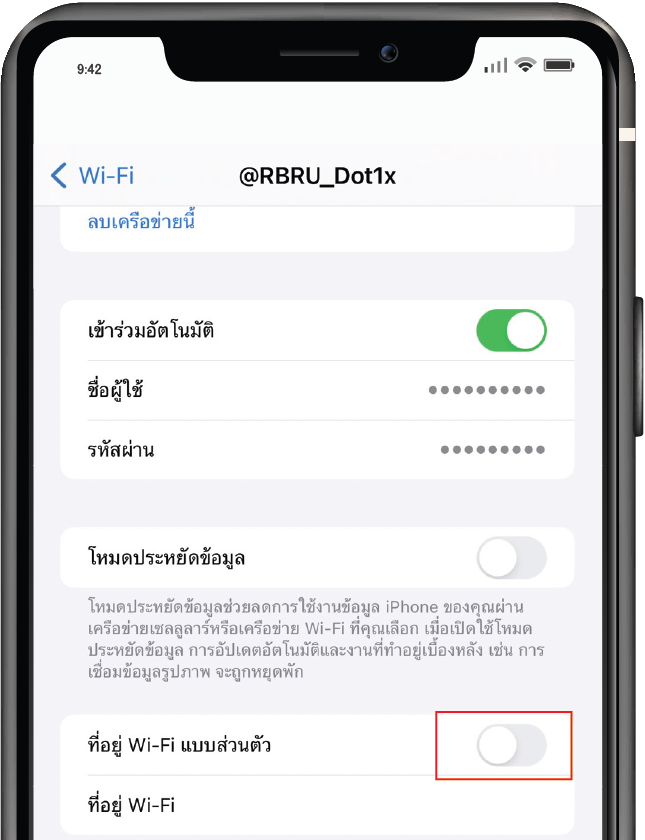
ขั้นตอนที่ 4 : คลิกไปที่ข้อความ "Join This Network"

ขั้นตอนที่ 5 : กรอก username และ password เดียวกับระบบยืนยันตัวตน แล้วกดปุ่ม Join
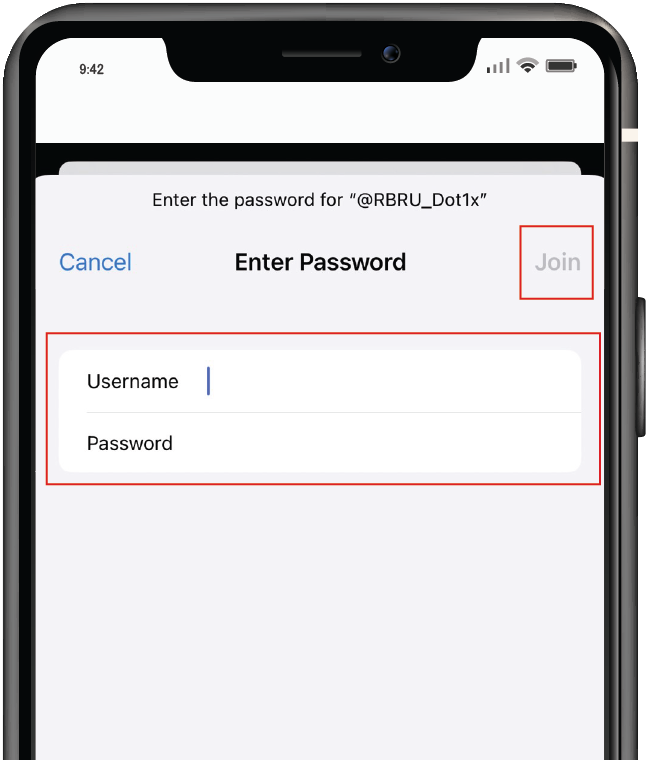
ขั้นตอนที่ 6 : จากนั้นระบบจะแจ้งเกี่ยวกับ Certificate ให้ทราบว่าจะใช้ได้ถึงวันไหน ตัวอย่างเช่น Expires 7/6/2595 11:49:07 หากหมดอายุระบบจะแจ้งเตือนให้ทำการกรอก Username และ Password อีกครั้ง เมื่อทราบแล้วให้กดที่ Trust เพื่อทำการเชื่อมต่อ เสร็จสิ้นขั้นตอนการเชื่อมต่อ Wi-Fi

สำหรับ
ระบบปฏิบัติการ Android
ขั้นตอนที่ 1 : กดที่ไอคอน Settings เพื่อเข้าสู่หน้าการตั้งค่าต่าง ๆ บน ระบบปฏิบัติการ ANDROID
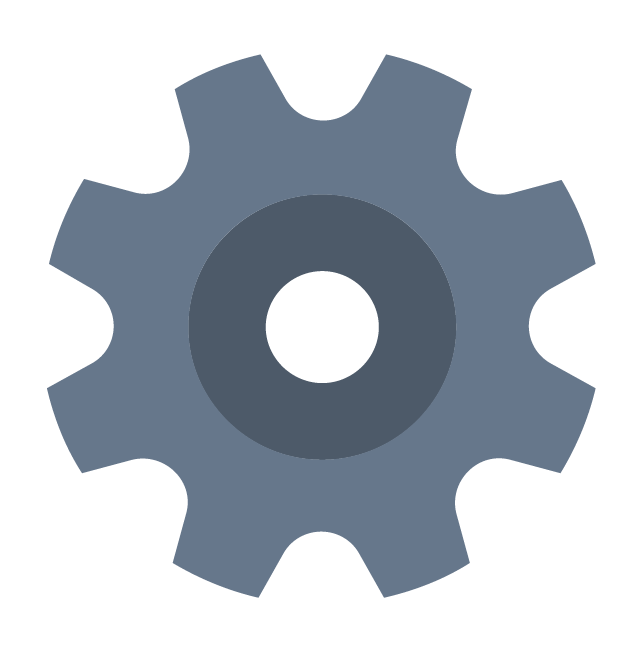
ขั้นตอนที่ 2 : ไปที่ Wi-Fi จากนั้นเลือกชื่อ WiFi Access Point ชื่อ " @RBRU_Dot1x " กดแก้ไข และ ตั้งค่าความเป็นส่วนตัว เลือก " ใช้ที่อยู่ mac ของอุปกรณ์ " แล้วกดบันทึก

ขั้นตอนที่ 3 : กดไปที่ WiFi Access Point ชื่อ " @RBRU_Dot1x " อีกครั้ง
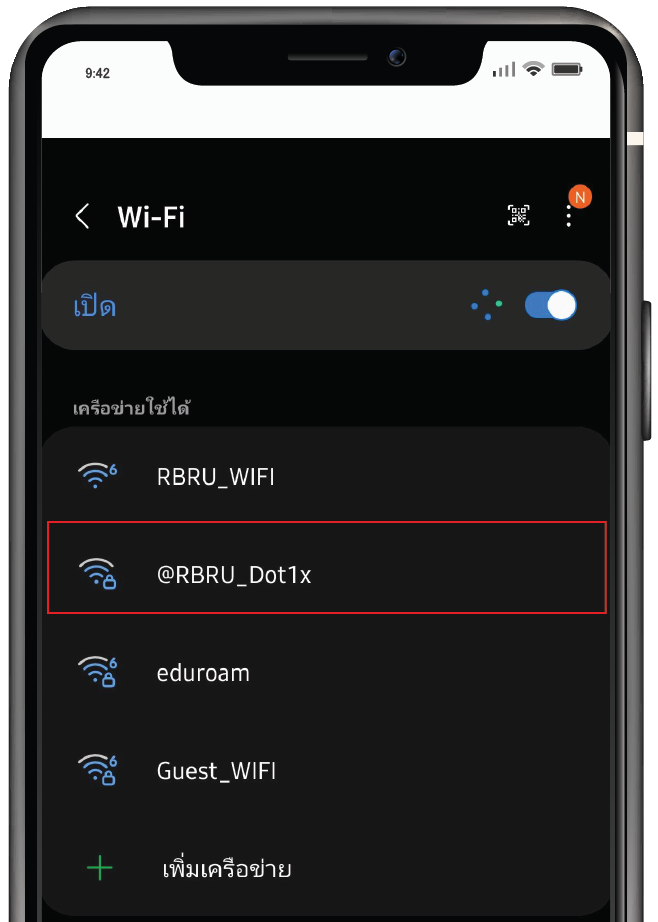
ขั้นตอนที่ 4 : เลือกเมนู วิธี " EAP "
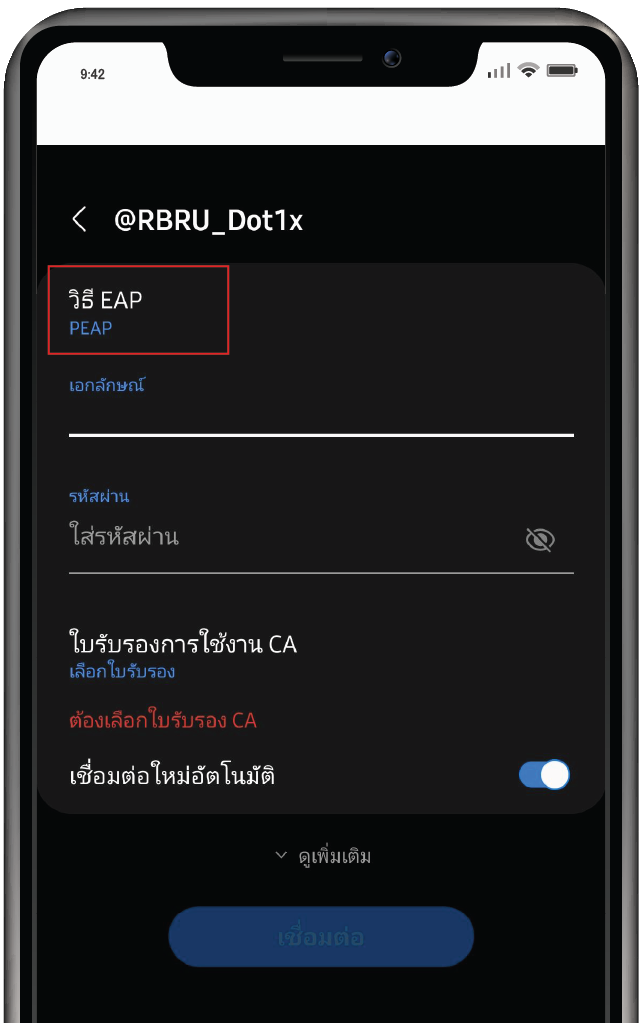
ขั้นตอนที่ 5 : เลือก " PEAP "
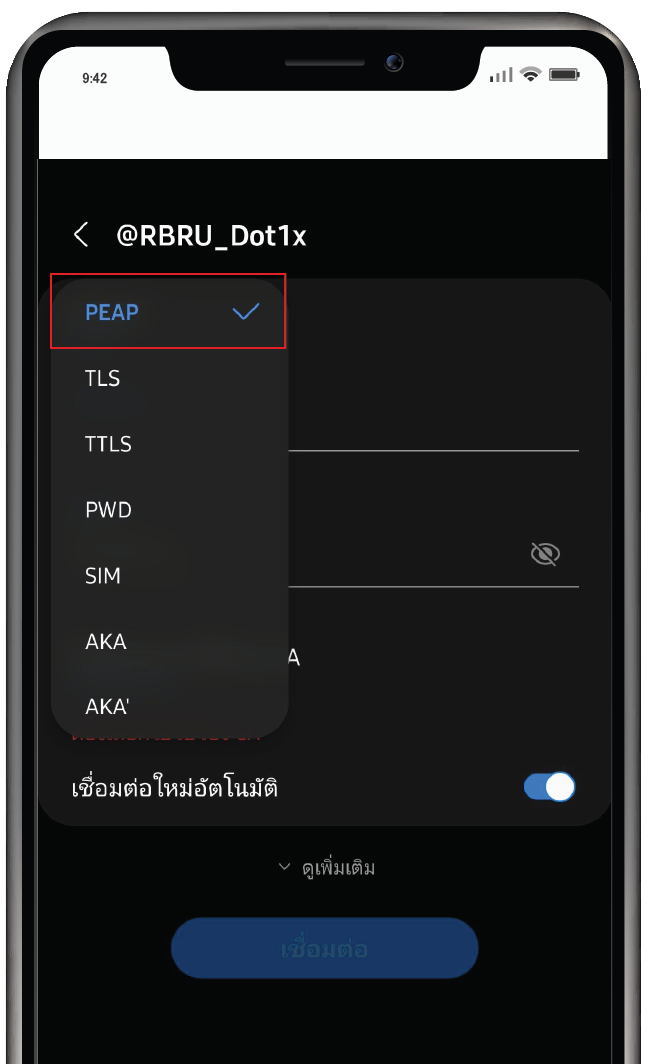
ขั้นตอนที่ 6 : กรอกชื่อผู้ใช้ และรหัสผ่าน แล้วเลือกเมนู " ใบรับรองการใช้งาน CA "

ขั้นตอนที่ 7 : เลือก " ไม่ตรวจสอบ "
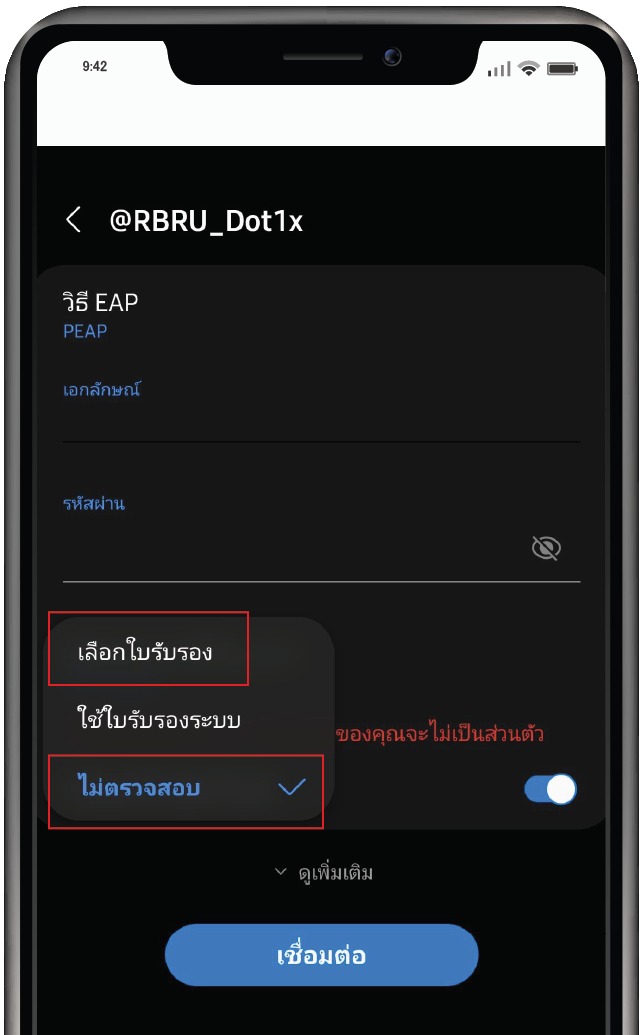
ขั้นตอนที่ 8 : เลือก " เชื่อมต่อ "

